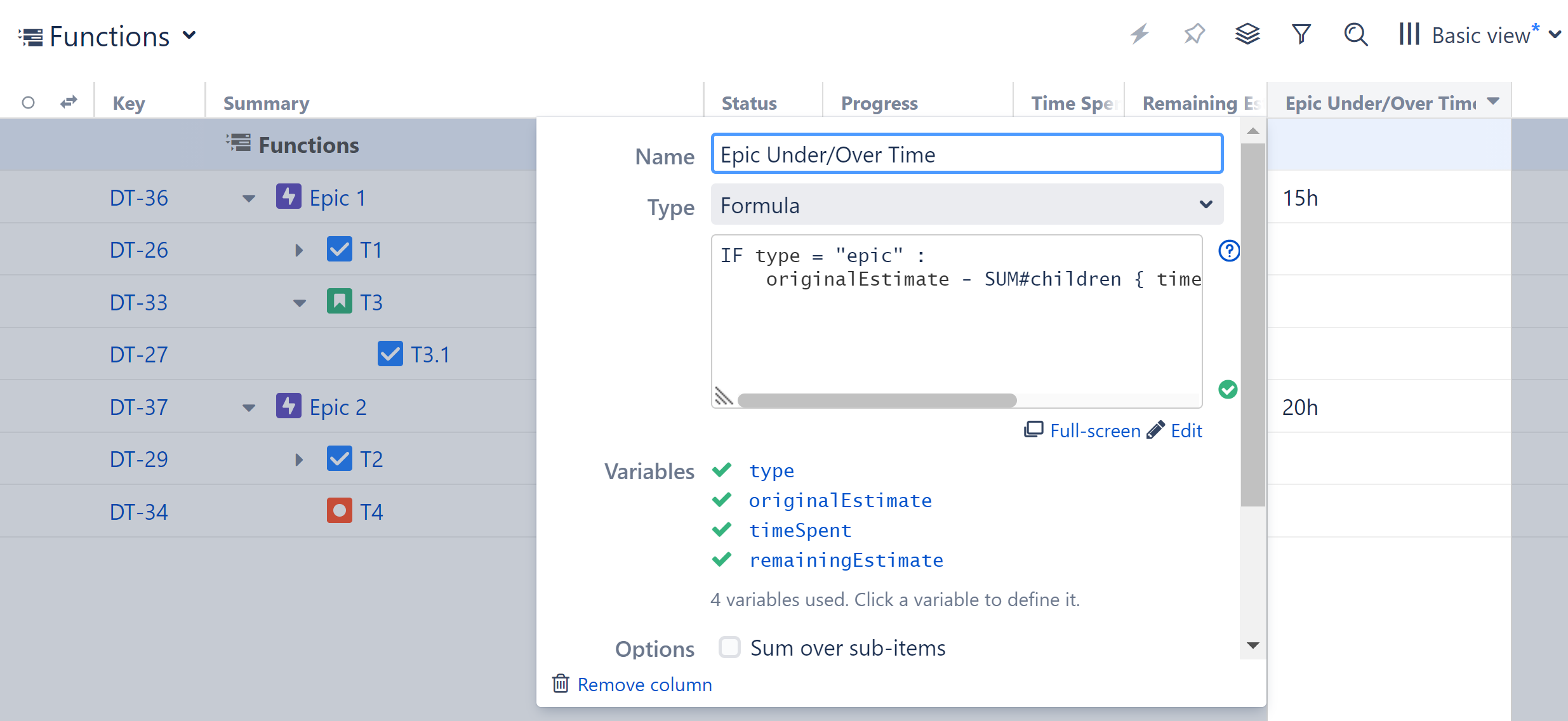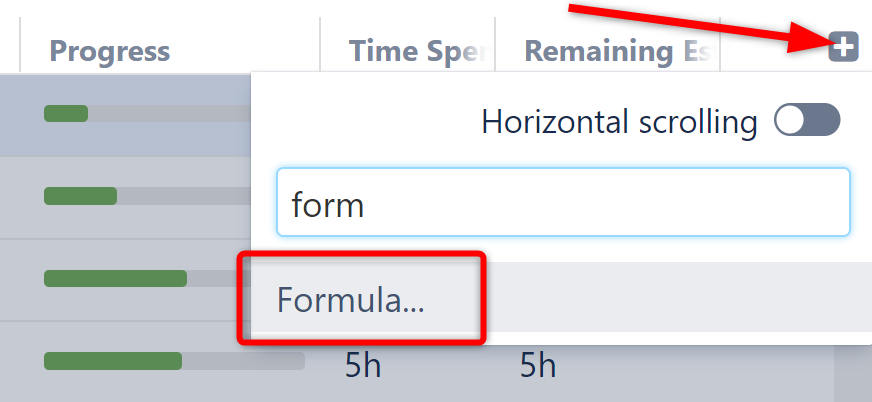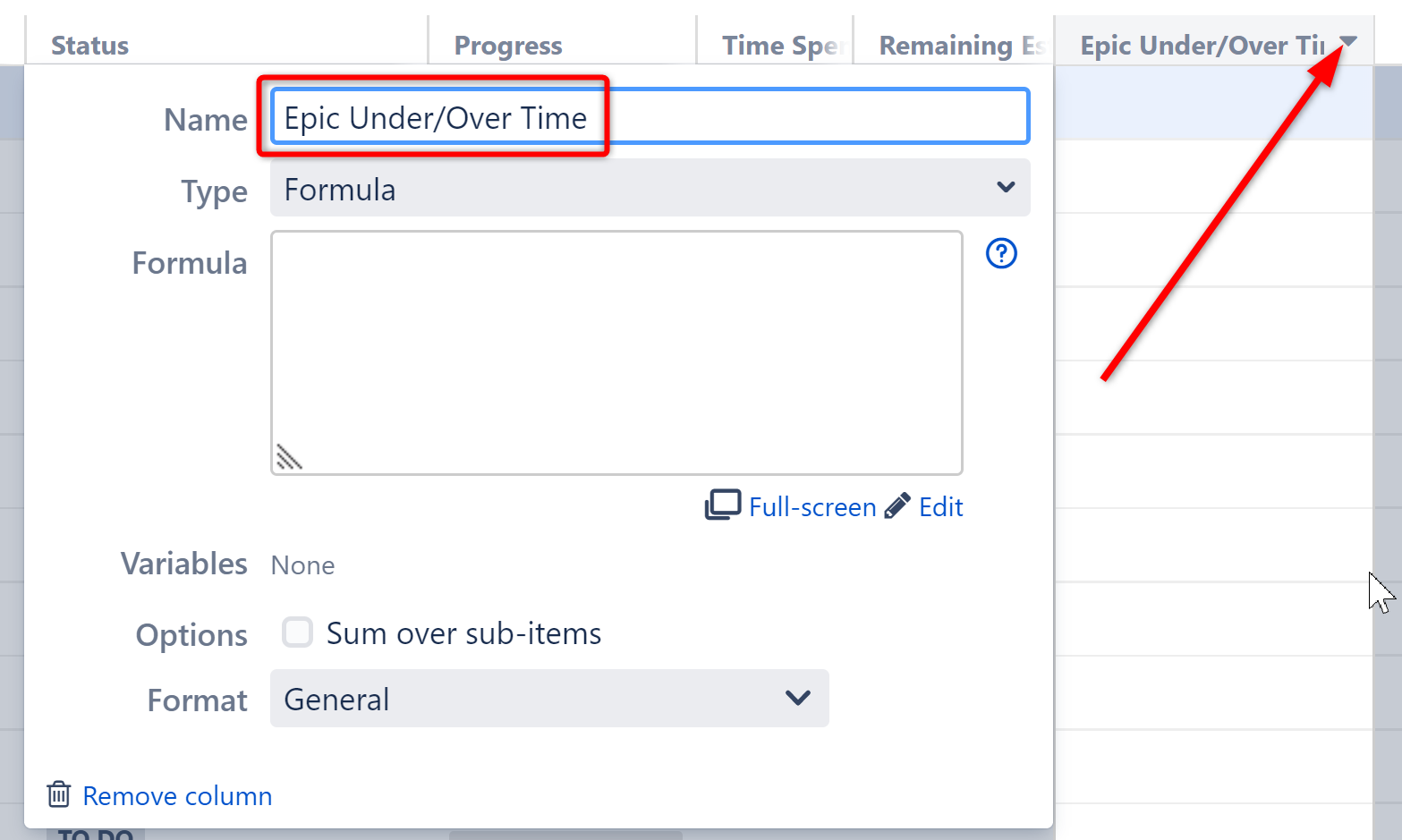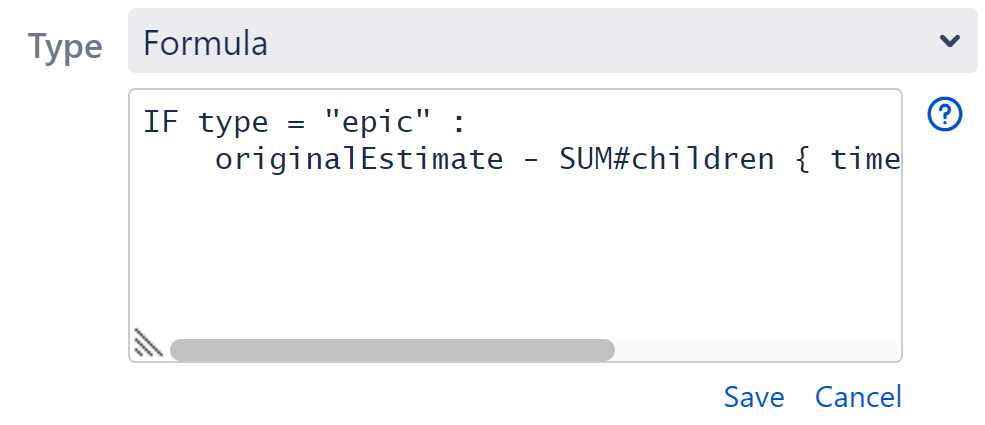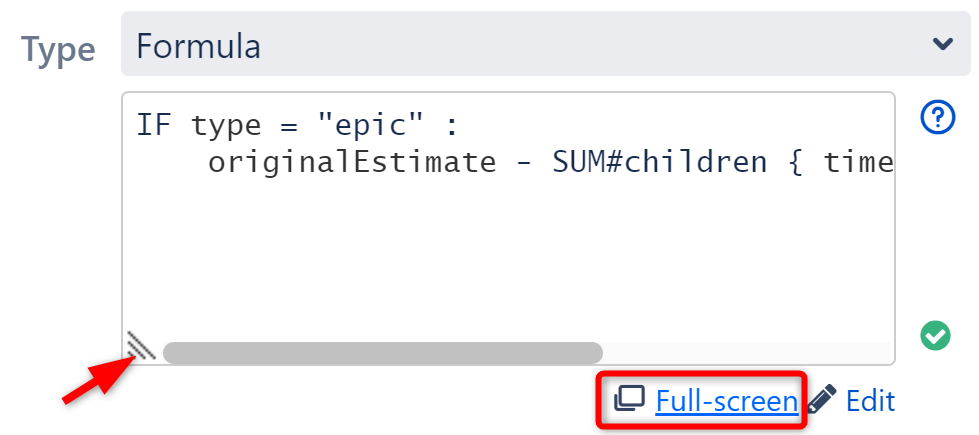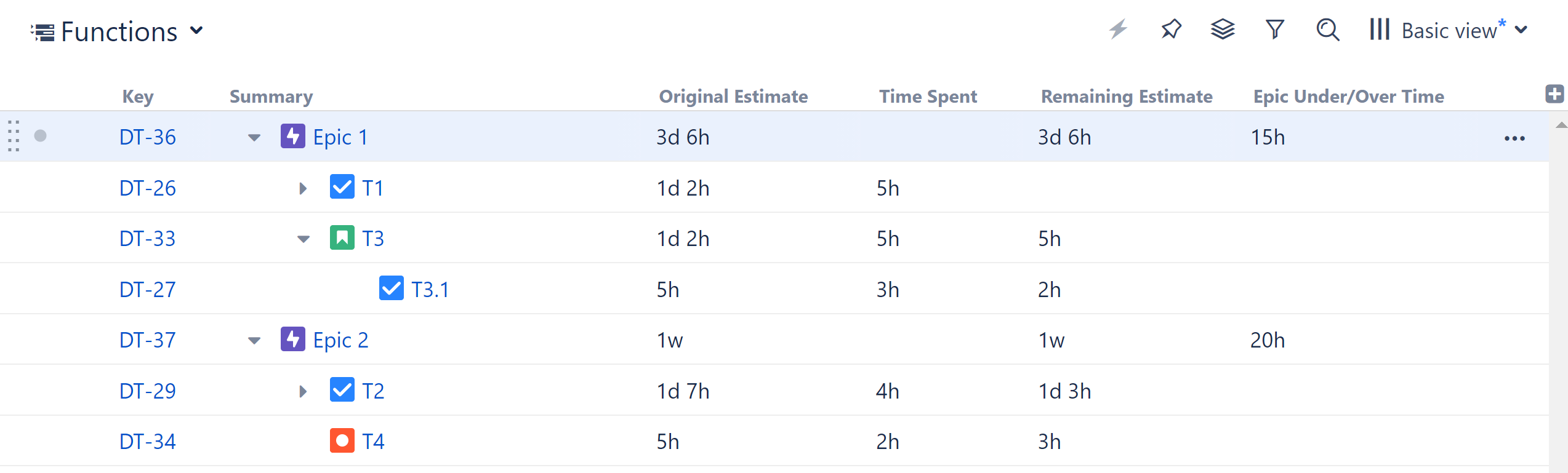Столбцы формул позволяют выполнять вычисления или сравнения на основе полей задач или других атрибутов и отображать эти результаты в столбце.
Добавление столбца формулы
Начните с добавления нового столбца, щелкнув значок + справа от заголовков столбцов. Выберите “Formula” «Формула...» в качестве ее типа.
Назовите свою формулу
Откройте редактор формул, щелкнув направленный вниз треугольник рядом с новым заголовком столбца.
В поле “Name” «Имя» дайте столбцу осмысленное имя — такое, которое выражает цель вашей формулы и будет легко узнаваемо вами и всеми, с кем вы можете поделиться им.
Формула
Введите формулу в поле “Formula”, «Формула» и назначьте все необходимые переменные.
Дополнительные сведения см. в разделе Формулы.
Полноэкранный
Начальный размер редактора формул довольно мал. Если вам нужно больше места, перетащите угол поля или нажмите ”Full-Screen” «Во весь экран», чтобы развернуть окно.
Опции (объединение)
Выберите “Sum over sub-items ”«Суммировать по подэлементам», чтобы в каждой строке отображалась совокупная сумма, то есть результаты для каждой строки будут рассчитываться как сумма значений для этой строки и ее подэлементов.
Когда агрегация включена, у вас есть несколько вариантов:
- “Exclude duplicates” “Исключить дубликаты”. Если элемент появляется в структуре более одного раза, его значение будет включено в общую сумму только один раз.
- “After filtering” “После фильтрации” — если этот флажок установлен, отфильтрованные элементы не будут включены в общую сумму. Если этот флажок не установлен, значения этих элементов будут включены в расчет, даже если они не видны в структуре. Примечание: элементы, отфильтрованные генератором фильтров, всегда исключаются.
Вы также можете использовать агрегатные функции для выполнения той же задачи или для создания пользовательских агрегатов.
“Sum over sub-items” «Сумма по подэлементам» работает не для всех формул. Например, строковые значения обычно нельзя складывать вместе.
Однако структура не может знать, что представляет собой каждое значение, поэтому эти параметры всегда доступны. При выборе этого параметра будьте осторожны, чтобы убедиться, что вычисленные значения имеют смысл.
Формат
Раздел «Формат» позволяет настроить формат результатов. Доступны следующие варианты:
- “General” «Общие» — этот параметр по умолчанию будет работать для большинства формул. Если ваши результаты не выглядят правильными, попробуйте один из других.
- “Number” «Число» — позволяет указать количество десятичных разрядов, которое всегда будет отображаться. Значение будет округлено до наименее значимой цифры в этом формате.
- “Percentage” «Процент» — обрабатывает значение как отношение (0,0 = 0 %, 1,0 = 100 %) и добавляет знак процента.
- “Date/Time” «Дата/время» — отображает результаты в виде даты/времени и позволяет выбрать соответствующий формат.
- “Duration” «Продолжительность» — отображает значения продолжительности в днях, часах и минутах. Вы также можете выбрать «Рабочее время», чтобы отображать значения с помощью настроек отслеживания времени Jira, чтобы продолжительность отражала ваши рабочие часы. Дополнительную информацию см. в разделе Рабочее время в столбцах формул.
- “Wiki Markup” «Вики-разметка» — позволяет добавлять в столбец вики-разметку, включая цвета и изображения. Дополнительные сведения см. в разделе Wiki-разметка в столбцах формул.
Возвращаясь к нашей формуле примера, давайте изменим формат на “Duration” продолжительность и проверим “Work time” рабочее время.
В нашем новом столбце (Epic Under/Over Time) теперь отображаются недели, дни и часы, когда мы опережаем или отстаем от графика для каждого эпика:
Обратите внимание, что даты, время и продолжительность в языке Expr — это числа.
Если вы не выберете соответствующий формат, продолжительность будет представлена в миллисекундах. Даты представлены как «миллисекунды эпохи», количество миллисекунд между полуночью 1 января 1970 года (GMT) и указанной датой, не считая високосных секунд. Отрицательные значения допускаются для представления более ранних дат.
Дополнительная информация
Совместное использование столбцов формул
Столбцы формул могут совместно использоваться:
- Сохранение формулы в качестве глобального сохраненного столбца
- Сделать их частью общедоступного или общего представления, которое могут выбирать другие пользователи.
- Создание перспективного URL-адреса, который откроет структуру с той же конфигурацией, включая столбец формулы.
Сортировка по вычисляемому значению
Вы можете выполнить сортировку по значениям, рассчитанным в столбце формулы, щелкнув заголовок столбца.
Смотрите также
- Формулы
- Связанные формулы
- Язык выражения
- Создание столбца расширенной формулы
По материалам Atlassian JIRA Structure: Formula Column